
V tomto článku se budu jasně ukazují, jak dát heslo pro RAR, ZIP nebo archivu 7z Při použití WinRAR archivátory, 7-Zip a WinZip. Kromě toho, že je video instrukce níže, kde jsou všechny potřebné operace prokázáno vizuální. Viz také: Nejlepší archívů pro Windows.
Instalace heslo pro ZIP a RAR archivy v WinRar
WinRar, pokud mohu soudit - Nejběžnějším archívů v naší zemi. Od něj a začněme. V WinRAR, můžete vytvořit RAR a ZIP archivy a instalovat hesla na obou archivu typu. Nicméně, šifrování názvů souborů je k dispozici pouze pro RAR (v tomto pořadí, v ZIP extrahování souborů, které mají být potřeba zadat heslo, ale názvy souborů bude viditelná bez ní).
První způsob, jak archiv s heslem v WinRar - vybrat všechny soubory a složky do místnosti v archivu ve složce v Průzkumníku nebo na ploše, klepněte na ně pravým tlačítkem myši a vyberte položku kontextového menu (pokud existuje) na „Přidat do archivu ...“ s ikonou WinRAR.

Okno pro vytvoření archivu, ve kterém se kromě výběru typu archivu a umístění ním můžete dvakrát kliknout na tlačítko „Set Password“, po kterém jej zadat, pokud je to nutné, povolit šifrování název souboru (RAR pouze ). Poté klikněte na tlačítko OK a ještě jednou na tlačítko OK v okně vytvoření archivu - archiv bude vytvořen s heslem.

Není-li žádná položka v kontextovém menu na pravé kliknutí přidá k WinRAR archivu, můžete jednoduše spustit archívů, vyberte soubory a složky do archivu v tom, klikněte na tlačítko „Add“ v horním panelu, po kterém děláte stejnou instalaci heslo archivovat kroky.
A jiný způsob, jak dát heslo do archivu nebo všech archivů, v budoucnu vytvořené v WinRAR - klikněte na tlačítku na tlačítko vlevo dole ve stavovém řádku a nastavit potřebné parametry šifrování. Pokud je to nutné, nainstalujte „Použít pro všechny archivy“ ochranné známky.
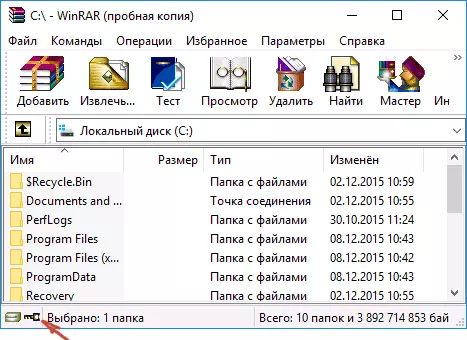
Vytvoření archivu s heslem v 7-zip
S pomocí volného 7-zip archivátor, můžete vytvořit 7z a zip soubory, nastavit heslo na ně a vyberte typ šifrování (a můžete rozbalit RAR). Přesněji řečeno, můžete vytvořit další archivy, ale nastavení hesla je možné pouze dvěma výše uvedeného typu.
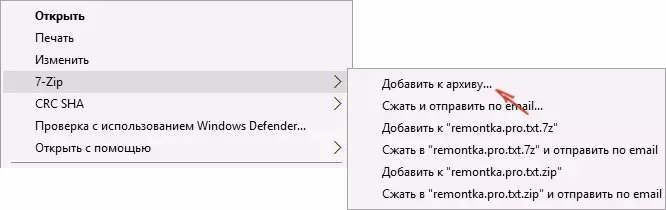
Stejně jako v WinRar, v 7-Zip, vytvoření archivu je možné pomocí „Přidat do archivu“ položky kontextového menu v Z-Zip oddílu nebo z hlavního okna programu pomocí tlačítka Add.
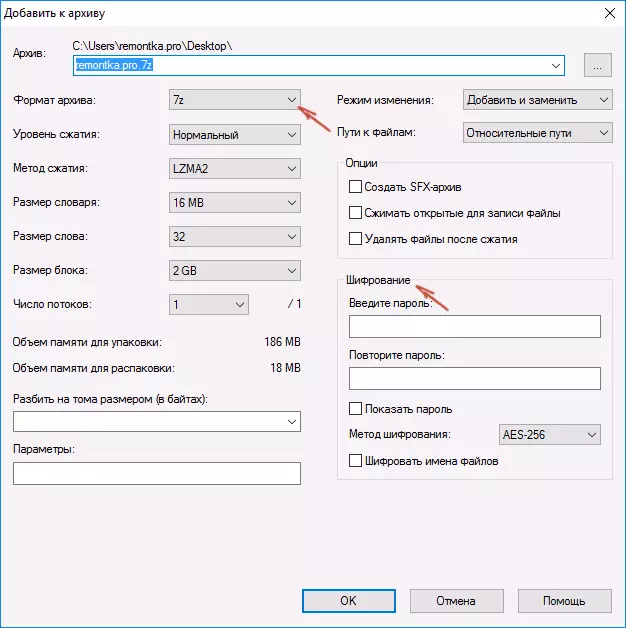
V obou případech se zobrazí stejné okno pro přidávání souborů do archivu, ve kterém se při výběru 7z (výchozí) nebo ZIP, šifrování bude k dispozici, a šifrování souborů je k dispozici i pro 7z. Stačí nastavit požadované heslo, pokud si přejete, zapněte názvy souborů skrýt a klepněte na tlačítko OK. Jako metoda šifrování, doporučuji AES-256 (ZipCrypto má také ZIP).
V Winzip.
Já nevím, jestli je někdo používá WinZip archiver teď, ale slouží k použití, a proto si myslím, že má smysl se o tom zmínit.
WinZip, můžete vytvořit ZIP archivy (nebo ZIPX) s AES-256 šifrování (výchozí), AES-128 a Legacy (stejný zipcrypto). Můžete udělat to v hlavním okně programu, zapnutím příslušného parametru v pravém podokně a potom nastavit parametry šifrování níže (pokud nezadáte jim, pak při přidávání souborů do archivu, budete dotázáni na zadat heslo).

Při přidávání souborů do archivu pomocí kontextového menu Průzkumníka, v okně Archive Creation, stačí zaškrtnout položku „šifrování souborů“, klepněte na tlačítko „Add“ v dolní části a nastavení hesla do archivu po tom.
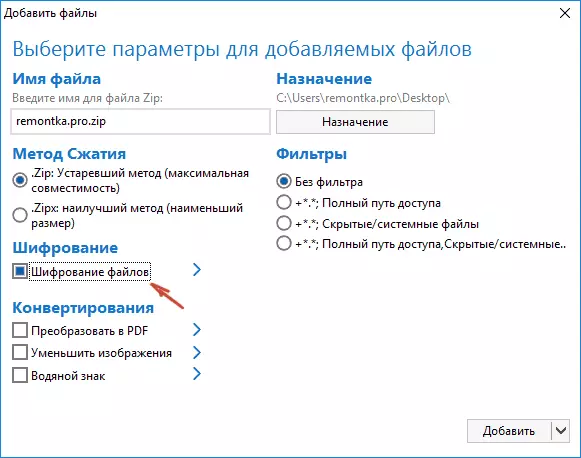
Video instrukce
A teď slíbil video o tom, jak dát heslo pro různé druhy archivů v různých archivátorů.
Na závěr řeknu, že většina osobně věřím šifrovaných archivů 7z, dále jen - WinRAR (v obou případech s šifrováním názvů souborů) a naposled - zip.
První 7-Zip je specifikováno vzhledem k tomu, že se používá spolehlivé šifrování AES-256, je možné šifrovat soubory a na rozdíl od WinRAR je Open Source - tedy nezávislí vývojáři mají přístup ke zdrojovému kódu, a to zase minimalizuje pravděpodobnost pre-vzorku zranitelností.
